-
![]() Windows向けデータ復旧
Windows向けデータ復旧
- Data Recovery Wizard Free購入ダウンロード
- Data Recovery Wizard Pro 購入ダウンロード
- Data Recovery Wizard WinPE購入ダウンロード
- Partition Recovery購入ダウンロード
- Email Recovery Wizard購入ダウンロード
- おまかせデータ復旧サービス
概要:
PS3 HDDまたはSSDをアップグレードすると、ゲームのパフォーマンスが向上します。データを失うことなくPS3ハードドライブをアップグレードする方法がわからない場合は、この詳細なガイドが役立ちます。
重要なポイント:
・PS3のハードドライブをより大きなHDDにアップグレードすることで、デジタルコンテンツをダウンロードするための利用可能なスペースを増やすことができます。
・PS3のHDDをSSDにアップグレードすると、ゲームのパフォーマンスを向上させ、ゲームの読み込み速度を上げます。
この記事では、データを失うことなくPS3ハードドライブを交換するための詳細な手順を説明します。
PS3(PlayStation 3)のストレージ容量を増やしたり、またはパフォーマンスを向上させたりしたいですか?PS3のハードドライブをアップグレードすることが解決策になるかもしれませんが、重要なデータを失う不安は大きなものになります。ご安心ください!この詳細なガイドが役立ちます。この詳細なガイドでは、すべての重要なデータの安全性と完全性を守りながら、EaseUSがPS3のハードドライブをアップグレードする手順をお手伝いします。
以下は、PS3ハードドライブをアップグレードするために必要な情報を示します。

多くのユーザーがPS3のハードドライブをアップグレードしようとしています。典型的なケーススタディを以下に示します。
「最近PS3を買ったのですが、内蔵ハードドライブが非常に遅いので交換したいのですが、Xbox 360のようにファームウェアでロックされていますか?また、PS3のハードドライブはどのように交換しますか?」 - Redditより
この記事を読み進め、PS3ハードドライブのアップグレード手順を詳しくご紹介します。
PS3のハードドライブの最大容量は1TBです。PS3ハードドライブのアップグレード制限は1TBですが、PS3で適切にフォーマットできる2TBハードドライブもあります。古いハードディスクをアップグレードする最良の方法は、新しいものに交換することです。このセクションでは、PS3ハードドライブの交換の詳細な手順を提供します。始める前に、以下の準備を確認しましょう。
次は、ステップバイステップのガイドです。
1. PS3ハードドライブアップグレードの準備
2. PS3ハードドライブアップグレードの最良の代替品
PS3のハードドライブをアップグレードする前に、十分な準備が整っていることを確認してください。このガイドに従うことで、スムーズかつ効率的にアップグレードを完了することができます。
PS3のハードドライブをアップグレードするには、以下の基本的なアイテムを用意する必要があります:
・PS3本体
・PS3コントローラー
・プラスドライバーは、古いハードドライブを取り外すのに役立ちます。
・インターネット接続可能なノートパソコンまたはPC
・2.5インチ SATAハードドライブ(新しいドライブ用):SSD/HDDがexFAT/FAT32にフォーマットされていることを確認する必要があります。
プロセスを円滑に進め、アップグレードを成功させるために、適切なツールがすべて揃っていることを確認してください。
ここでは、PS3ハードドライブを交換するための最適なオプションを紹介します。適切なハードドライブの交換を選択する際には、容量、インターフェイス、パフォーマンスなどの要素を考慮することが重要です。以下は、それぞれ独自の利点のある3つの代替品です。
・WD Gaming Drive:超高速のデータ転送速度を実現し、読み込み時間を最小限に抑え、ゲーム体験を最大化する強力な外付けハードドライブです。
・BIPRA External Portable Hard Drive:PS3のアップグレード要件に対応する多用途なストレージオプションです。
・Seagate FreeAgent GoFlex Desk External Hard Drive:PS3のアップデートに最適なパートナーで、データへの簡単なアクセスと手間のかからないゲーム体験を提供します。また、シームレスな接続性とユーザーフレンドリーなデザインも提供します。
PS3ハードドライブの詳細については、PS3用外付けハードドライブをご覧ください。
読み続けて、PS3のHDD/SSDのアップグレードのより詳細な手順を説明します。このガイドが気に入ったら、次のボタンをクリックして、困っている他の人々を共有して助けることができます。
上記の準備が完了したら、ハードディスクを交換する手順を始めましょう。主に3つの手順に分かれています。
1.ハードドライブをケースから取り外す
2.PS3のハードドライブを交換する
3.新しいハードドライブをインストールする
この記事で提供されている手順は、専門的なPS3ハードディスク交換手順に基づいていますので、安心してこの記事の手順に従うことができます。
ハードドライブを交換する前に、ケーブルとコネクタを外します。次に、ドライバーを使用して、ハードドライブを固定しているネジを取り外します。これにより、古いハードドライブを取り外して、新しいハードドライブをシームレスに取り付けることができます。簡単な手順は次のとおりです。
・バールを使用してハードディスクポートをこじ開けます。
・PS3の保護カバーを取り外します。
・プラスドライバーを使って、ハードドライブフレームを固定しているプラスネジを取り外します。
・ハードディスクをつかみ、タブを引っ張ってハードディスクを取り外します。
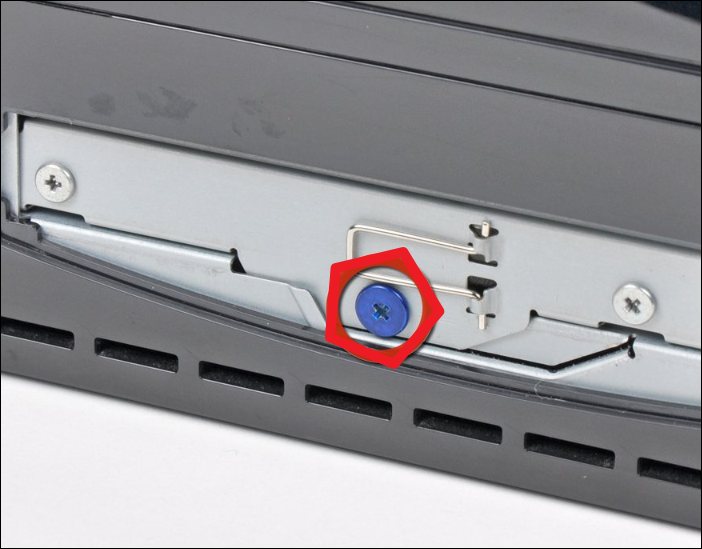
注:この手順はiFixit(https://jp.ifixit.com/Guide/PlayStation+3%E3%81%AE%E3%83%8F%E3%83%BC%E3%83%89%E3%83%89%E3%83%A9%E3%82%A4%E3%83%96%E3%81%AE%E4%BA%A4%E6%8F%9B/3476)から引用したものです。このガイドに従うことで、安全にハードドライブの交換ができます。
コンポーネントを丁寧に取り扱うようにしてください。この手順中に問題が発生した場合は、メーカーのマニュアルを参照にすることをお勧めします。
すべてを再インストールする手間をかけずにPS3のハードドライブをアップグレードする場合は、EaseUS Partition Masterが役に立ちます。これは、最高のパーティションおよびシステムクローンソフトウェアの1つであり、直感的なインターフェイスと包括的な機能により、PS3のハードドライブを簡単にクローンし、すべてのデータを新しいドライブに簡単に転送するための理想的なツールです。
EaseUS Partition Masterが提供するディスクのクローン作成機能には、次のものがあります。
・ディスククローン:古いPS3のハードドライブを新しいディスクにそのままコピーするための機能です。
・セクターバイセクター方式コピー:古いハードドライブのすべてのセクターを新しいドライブにクローンします。元のドライブを完全かつ正確にコピーすることを保証します。
・インテリジェントクローン:必要なデータを効率的にクローンし、不要なセクターや空のセクターを除外することで、効率的なデータ移行を実現します。
EaseUS Partition Masterのディスククローン機能を使用すると、PS3のハードドライブのアップグレードプロセスを簡素化し、大切なデータをすべて保持できます。以下の手順に従って、古いドライブを新しいドライブに正常にクローンし、スムーズにアップグレードしたPS3ハードドライブへ移行しましょう。
ステップ1. EaseUS Partition Masterを起動し、サイドメニューの「ディスククローン」から「パーティションクローン」を選択します。
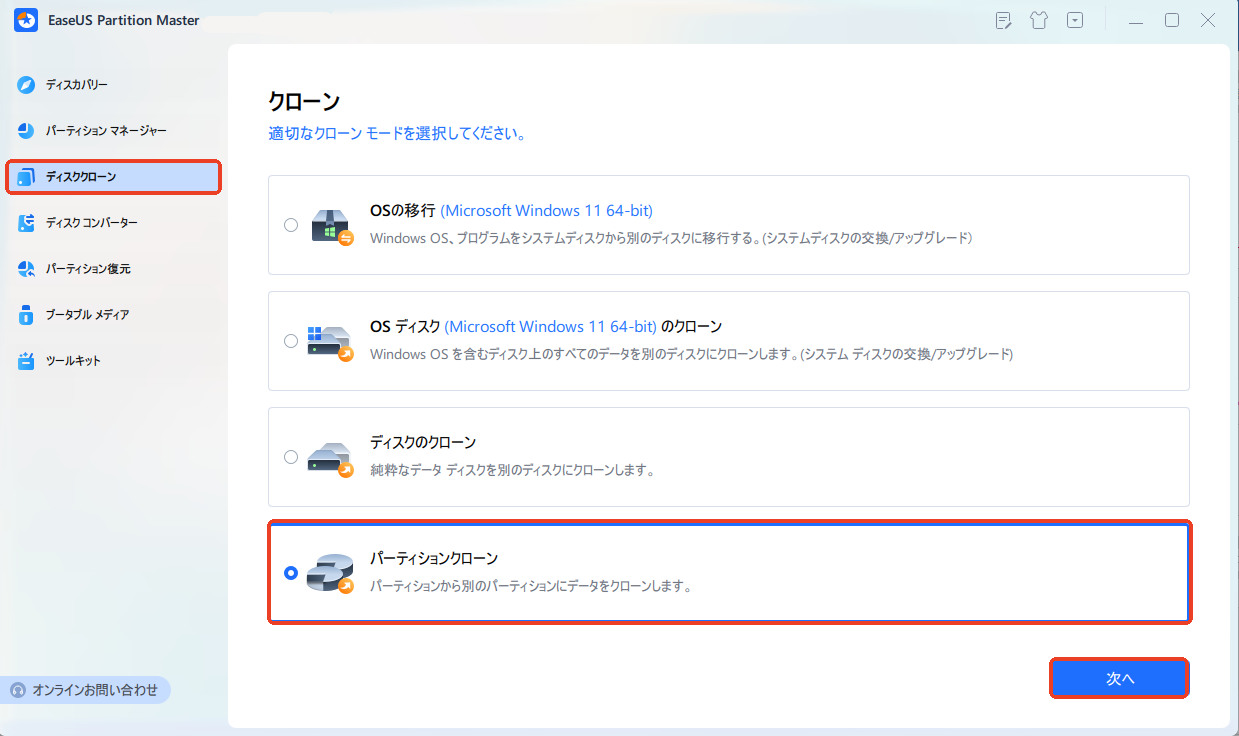
ステップ2. クローン元となるパーティションと、クローン先となるパーティションをそれぞれ指定して、「次へ」とクリックします。
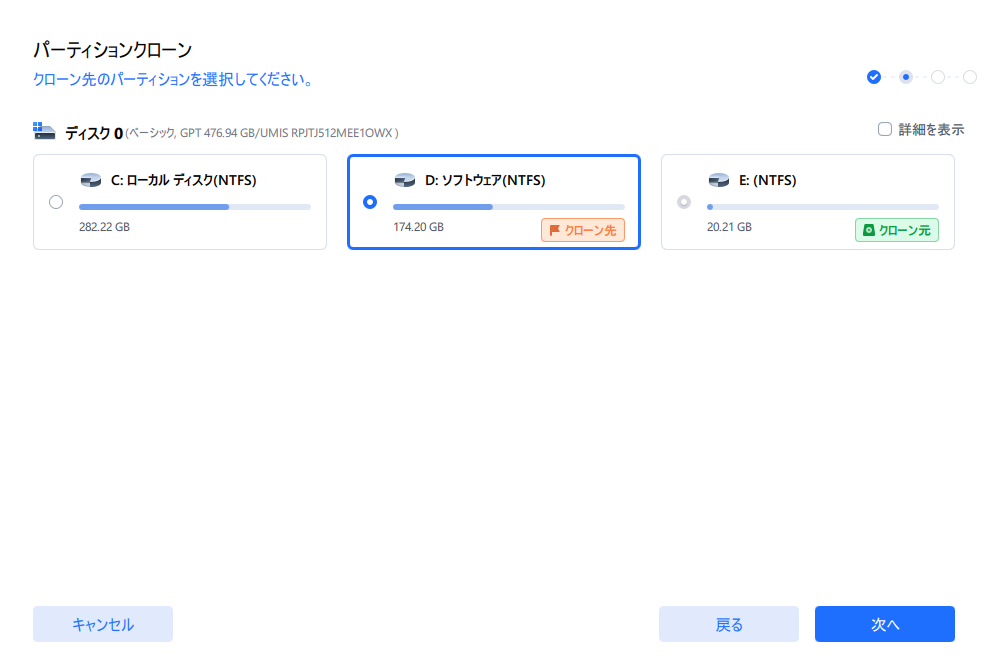
ステップ3. 警告メッセージが表示される場合、内容を確認し「はい」をクリックします。すると、クローン作業が始まります。※ クロン先となるパーティションのデータが完全に削除されますので、事前にバックアップを取っておいてください。
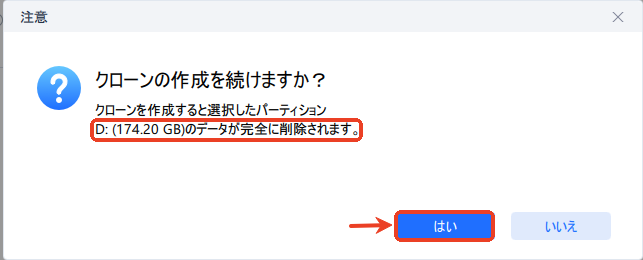
ハードドライブの交換に関連する記事もご覧ください:
PS4をSSDにアップグレードする完全ガイド
Xbox OneのSSDをアップグレードする方法
PS4ハードディスクを再インストールせずに大容量ドライブにアップグレード
クローン作成が完了したら、クローンしたドライブをPS3に取り付け、古いPS3ドライブと交換できます。ハードディスクの取り外し手順を逆順で進めて、ハードディスクの取り付けを完了してください。
結論として、PS3のハードドライブをアップグレードする際は、このガイドの手順と推奨事項に従うことで、作業を簡単に進めることができます。EaseUS Partition Masterは頼りになるツールですので、貴重なデータをすべて保持しながら、PS3のハードドライブをアップグレードできます。簡単にアップグレードし、ストレージとパフォーマンスの向上により新しいゲーム体験をお楽しみください。
以下は、データを失うことなく、PS3のハードドライブをアップグレードする方法に関するよくある質問です。
バックアップなしでPS4ハードドライブを交換する場合は、次の手順を実行します。
ステップ1. PlayStation 4本体の電源を切り、すべての電源ケーブルを外します。
ステップ2. 光沢のあるベニヤ板を取り外して、PS4の左側にあるハードドライブベイにアクセスします。
ステップ3. 以前のハードディスクをコネクタから取り外し、新しいハードディスクに交換します。
ステップ4. 新しいハードドライブを固定し、光沢のあるパネルを元に戻した後、コンソールをオンにします。新しいハードディスクをフォーマットするためのプロンプトが表示されます。
バックアップなしでハードドライブを交換すると、データが失われる可能性があることを忘れないでください。
PS3のハードドライブのアップグレード制限は1TBですが、PS3で適切にフォーマットできる2TBハードドライブもいくつかあります。ただし、この場合、ハードドライブのファイルシステムが破損する可能性があるため、注意することが必要です。
はい、できます。元のハードドライブを交換すると、読み込み時間が短縮され、システム全体のパフォーマンスが向上します。しかし、アップグレードを成功させるには、購入するSSDがPS3のフォームフォーマットおよびSATAインターフェイスと互換性があることを確認する必要があります。
高機能なディスク管理

Partition Master Professional
一番使いやすいディスク管理ソフトで、素人でもディスク/ パーティションを自由に変更できます!